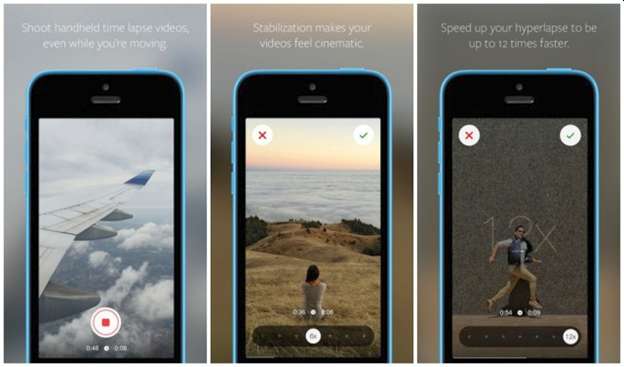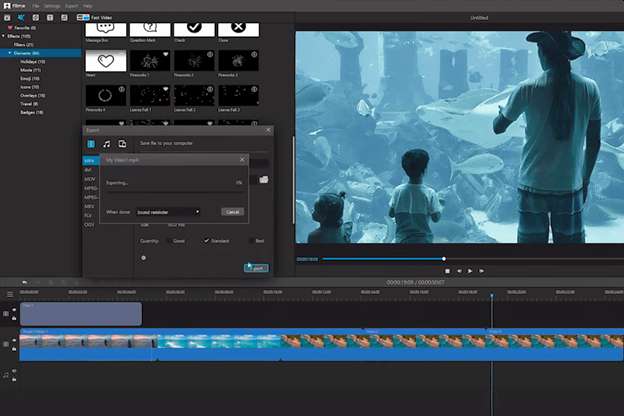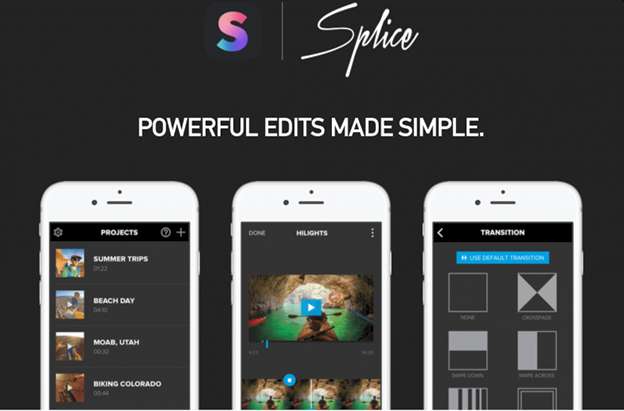Πιστεύετε ότι το περιεχόμενο του βίντεο σας θα μπορούσε να είναι πολύ καλύτερο αν μπορούσατε να αλλάξετε το ρυθμό του!? Εάν ναι, τότε είμαστε εδώ για να σας πούμε πως μπορείτε εύκολα να το επεξεργαστείτε. Διαβάστε παρακάτω για να μάθετε τις 2 ευκολότερες μεθόδους με τις οποίες μπορείτε να επιταχύνετε το βίντεο σας στο Instagram.
1. Αλλάξτε την ταχύτητα βίντεο στο Instagram Reels
Μια βολική μέθοδος για να αλλάξετε την ταχύτητα του βίντεο στο Instagram είναι να το κάνετε μέσω του Instagram Reels. Ρίξτε μια ματιά παρακάτω στα λεπτομερή βήματα σχετικά με το πώς να το κάνετε.
- Ξεκινήστε την εφαρμογή Instagram και κατευθυνθείτε προς το κύριο χρονοδιάγραμμα.
- Μόλις φτάσετε στο χρονοδιάγραμμά σας, βεβαιωθείτε ότι δεν έχετε πραγματοποιήσει κύλιση προς τα κάτω. Εάν έχετε ανοίξει την κάμερα όταν ανοίγετε την εφαρμογή, απλώς σύρετε προς τα αριστερά για να φτάσετε στο χρονολόγιο σας.
- Στην κύρια γραμμή χρόνου, κοιτάξτε στην επάνω αριστερή γωνία. Εδώ θα βρείτε την ιστορία σας. Πατήστε πάνω της.
- Όταν το κάνετε αυτό, η κάμερα θα ανοίξει για να δημοσιεύσετε το περιεχόμενο από τη συλλογή σας ή να το καταγράψετε εκεί και στη συνέχεια.
- Ορίστε την επιλογή Reels στην οθόνη της κάμερας. Θα την βρείτε ακριβώς στο κάτω μέρος της οθόνης κάτω από το κουμπί για εγγραφή βίντεο ή καταγραφή μιας εικόνας. Πατήστε στην επιλογή.
- Όταν ανοίξει η ενότητα του Reels, θα βρείτε μερικές επιλογές στην αριστερή πλευρά της οθόνης, συμπεριλαμβανομένων της ταχύτητας και του χρονοδιακόπτη. Πατήστε στο Speed.
- Εδώ συμβαίνει η μαγεία με το ρυθμό. Θα σας δοθούν πολλές επιλογές για να διαλέξετε, συμπεριλαμβανομένων των ρυθμίσεων για ένα βίντεο αργής κίνησης, όπως η ταχύτητα 0,5x έως την ταχύτητα 3x, η οποία είναι ιδανική για ένα βίντεο με γρήγορο ρυθμό. Επιλέξτε το ρυθμό στον οποίο θέλετε να εργαστείτε.
- Αφού επιλέξετε το ρυθμό σας, μπορείτε τώρα να ξεκινήσετε τη λήψη βίντεο. Κάντε κλικ στο κουμπί που δείχνει ένα βέλος αφού τελειώσετε. Εδώ θα σας δοθεί η ευκαιρία να επεξεργαστείτε το βίντεo σας προσθέτοντας αυτοκόλλητα, αντλώντας από αυτά ή εισάγοντας οποιοδήποτε κείμενο.
- Πατήστε το κουμπί βέλους μόλις ολοκληρώσετε τη δουλειά στο αριστούργημά σας και voila! Τελειώσατε.
2. Πώς να χρησιμοποιήσετε το Hyperlapse για να επιταχύνετε το βίντεο στο Instagram
Ένας άλλος τρόπος για να επιταχύνετε το βίντεο σας και να το κάνετε αποτελεσματικά είναι χρησιμοποιόντας το Hyperlapse. Μια εφαρμογή που δημιουργήθηκε ειδικά από το Instagram για επεξεργασία, το Hyperlapse μπορεί να σας δώσει το πλεονέκτημα που θέλετε. Το καλύτερο πράγμα για αυτήν την εφαρμογή είναι ότι είναι δωρεάν να την κατεβάσετε από το App Store. Επιπλέον, δεν χρειάζεται καν να έχετε λογαριασμό Instagram για να αποκτήσετε πρόσβαση σε αυτήν.
- Ξεκινήστε τη διαδικασία εύκολης επιτάχυνσης εκκινώντας την εφαρμογή Hyperlapse στη συσκευή σας.
- Μόλις ανοίξετε την εφαρμογή, θα μεταφερθείτε στην κύρια οθόνη. Από εδώ, εντοπίστε το κουμπί στο κάτω μέρος της οθόνης για την εγγραφή.
- Πατήστε το κουμπί και ξεκινήστε τη διαδικασία εγγραφής. Κατά την εγγραφή του βίντεο σας, θα δείτε δύο πράγματα στην οθόνη σας. Πρώτον, η διάρκεια του βίντεο σας θα εμφανιστεί σε εσάς. Δεύτερον, ο ρυθμός με τον οποίο εγγράφεται το βίντεο θα εμφανίζεται επίσης στην οθόνη εάν έχει επιταχυνθεί.
- Πατήστε ξανά μόλις ολοκληρώσετε την εγγραφή και θέλετε να σταματήσετε. Το επόμενο πράγμα που πρέπει να κάνετε είναι να επιλέξετε την ρύθμιση για την ταχύτητα. Το προεπιλεγμένο θα είναι το 6x και μπορείτε να το αλλάξετε για να το αυξήσετε περαιτέρω.
- Μόλις τελειώσετε, απλώς πατήστε το εικονίδιο σελιδοδείκτη. Κοιτάξτε στην επάνω δεξιά γωνία της οθόνης για να βρείτε το εικονίδιο. Όταν το πατήσετε, το βίντεο σας θα αποθηκευτεί στη συσκευή σας.
Σημείωση: Το Hyperlapse δεν προσφέρει εργαλεία για την επεξεργασία του βίντεο, όπως φίλτρα κ.λπ. Επομένως, εάν θέλετε να ανεβάσετε το βίντεο σας, θα πρέπει να το κάνετε αφού ολοκληρώσετε την αύξηση της ταχύτητας μέσω του Hyperlapse.
Bonus: Προτεινόμενοι επεξεργαστές βίντεο για το Snapchat
Τώρα που έχετε αντιμετωπίσει την επεξεργασία βίντεο στο Instagram, ίσως θέλετε να μάθετε πώς να επεξεργάζεστε βίντεο και στο Snapchat!? Δείτε εδώ δύο προγράμματα μπόνους, ιδανικά για επεξεργασία βίντεο στο Snapchat.
1. Filme
Ένα από τα καλύτερα εργαλεία επεξεργασίας βίντεο εκεί έξω, το Filme έχει μια φιλική προς τον χρήστη διεπαφή που θα κάνει όλη τη διαδικασία εύκολη και διασκεδαστική για εσάς. Είτε πρόκειται για βασική επεξεργασία όπως περιστροφή, ρύθμιση ταχύτητας και περικοπή, κ.λπ. ή πολύ πιο περίπλοκες εργασίες, όπως δημιουργία διαφανειών, όλα μπορούν να γίνουν με τη βοήθεια του Filme.
Τα πολλαπλά διαθέσιμα πρότυπα θα σας προσφέρουν τη βοήθεια που χρειάζεστε για να βελτιώσετε το περιεχόμενό σας. Άλλες λειτουργίες περιλαμβάνουν μεταβάσεις, προσθήκη κομματιών βίντεο, βελτίωση του ήχου καθώς και τεράστια ποικιλία κειμένων και στυλ γραμματοσειράς για να διαλέξετε κινηματογραφικούς τίτλους.
2. Splice
Ένα άλλο πρόγραμμα επεξεργασίας βίντεο συμβατό με συσκευές iOS, συμπεριλαμβανομένου των iPad και iPhone, είναι το Splice. Αυτή είναι μια εξαιρετικά εύχρηστη εφαρμογή. Ωστόσο, είναι σημαντικό να σημειωθεί ότι δεν υπάρχει διαθέσιμη έκδοση για επιτραπέζιους υπολογιστές.
Το Splice προσφέρει μια ποικιλία εργαλείων επεξεργασίας βίντεο, όπως αλλαγή μεγέθους, περικοπή, αλλαγή των σημείων έναρξης και λήξης, επιτάχυνση, ακόμη και μια ποικιλία γραμματοσειρών για να εισάγετε τίτλους στο περιεχόμενό σας. Οι προχωρημένοι χρήστες μπορούν επίσης να κάνουν χρήση άλλων λειτουργιών όπως την ρύθμιση του ήχου, μεταβάσεις, credits και πολλά άλλα.
Τελικές λέξεις
Τα εργαλεία επεξεργασίας βίντεο μπορούν να δημιουργήσουν ή να καταστρέψουν το περιεχόμενο του βίντεο σας. Δοκιμάστε το Filme για προηγμένες λειτουργίες, από την επιτάχυνση του ρυθμού του βίντεο σας έως τη χρήση διασκεδαστικών προτύπων.
[signoff]